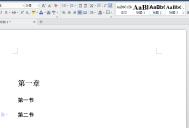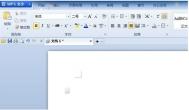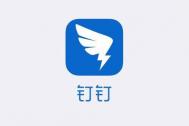wps怎么自动生成目录
我们首先打开文档,可以看到左上角的"标题1 标题2 标题3",我们选择一个,然后输入一个标题名字。
这边举个例子,比如目录从上到下是"第一章 第一节 第二节" ,那么我们"第一章"就选择标题一来输入,"第一节和第二节"就选择标题二来输入。

然后我们点击"引用",然后点击"插入目录"

在"目录设置"中,选择好符号类型,显示级别等等,点击确定。

目录自动生成出来了!

WPS文档漫游怎么用?
想要WPS云端自动备份文档,请学习下面的操作,很有用哦。
进入WPS(文字、表格Tulaoshi.Com、演示均可),点击顶端工具栏中办公空间,在弹出的选项界面点击文档漫游,操作点击立即使用即可。

使用该功能后,文档会自动漫游至云端,在任何设备上,随时随地开始办公。
运用wps巧妙提取身份证中出生日期
1、首先用WPS表格打开包含身份证号码的电子表格;

2、单击进入出生日期单元格,单击fx或执行插入函数

3、在常用公式标签中选择提取身份证生日,单击进入参数输入下面的身份证号码右侧的输入框,单击身份证号所在的单元格或直接输入身份证号所在的单元格名称,单击插入公式,一个出生日期便提取成功;

4、执行自动填充,提取其他人的出生日期,我们只要向下(m.tulaoshi.com)填充,就可以把所有数据全部提取出来了。
(本文来源于图老师网站,更多请访问https://m.tulaoshi.com/wpsjc/)
怎样,就这么简单的三个步骤就可以快速将身份证中的出生年月日提取出来。
WPS表格中如何批量制作工资条
制作工资条、成绩(图老师整理)单是周期性的重复劳动,单调乏味。对此,本文活用WPS表格的智能填充加巧妙算法,教你只用一次粘贴、一个公式、一次拖曳,搞定如图 1样式的条式单据。那么,跟我一起来在WPS文字中做一个吧。
第一种方法:查找替换法
首先,用WPS表格打开源数据文档,如图1,复制所有数据。

关闭WPS表格(一定要关闭,不然粘贴到WPS文字时会有表格),打开WPS文字,按Ctrl+V将从源文档中复制来的数据粘贴到新建的空白文档中。此时,这些数据呈用制表符和回车符分隔的文本状态(图2)。

接下来,制作第1行表头的内容到剪贴板中,然后按下快捷键Ctrl+H,调出查找和替换对话框,在查找内容中输入^p,并把刚刚复制的表头粘贴到替换为中文本框中,并在其前面连续输入两个^p,后面再输入一个^p,并注意选中使用通配符(如图3)。

按一下全部替换按钮,关闭查找和替换对话框,此时,你将发现除了文档开头和页眉页脚多出一行表头和一些回车符外,所有的数据行上方都有一行表头,并且下方有一个空行。删除多余的表头行,全选文档,从表格菜单中选择转换→文本转换成表格,确定后即可将所有数据转换成一个表格。美中不足的是,空的表格行中也有纵向的线条,显得不够美观。这一点,我们可以用将所有纵向表格线全部设置为无边框模式,即只显示横向表格线的方法来解决,最后打印的效果如图4所示。

第二种方法:用Next域法
首先声明,下面两种方法都要用邮件合并功能,需要先将WPS Office 2007升级到最新版,并且安装VBA环境。
用WPS文字新建一个文档,从视图→工具栏中调出邮件合并工具条(也可用鼠标右击工具条空白处,选择邮件合并)。然后点一下工具条最左边的打开数据源按钮,找到并打开存有源数据的WPS表格文档。然后按照源数据的表头样式,制作一个2行7列的表格,在表格的第1行输入表头的内容,在第二行各单元格中依次按插入合并域按钮(左边第3个按钮),插入相应的合并域项目,再将光标定位在表格下面一行,用鼠标左键点击插入合并域右侧的下拉菜单,选择插入Next域,得到如图5所示内容。

此时,再点一下查看合并数据按钮(左数第5个),使插入的域显示为数据内容。然后选中表格和插入了Next域的一行,回车后反复粘贴,直到表格排满一页为止,并删除最后一个NETX 域。此时虽然显示的全部是第一个人(张三)的工资条,但实际上却并非如此,用鼠标左键按两下查看合并数据按钮,你会发现,工资条中的数据已不再重复(图6)。最后,再点一下合并到新文档按钮,OK,大功告成!

第三种方法:删除分节符法
第二种方法之所以要用Next域,主要是为了防止合并到新文档后每一页只有一个记录的问题。我们反其道而行之,还可以先生成每页只有一个记录的工资条文档,然后再删除分节符,把工资条召集到一起。
首先,与第二种方法一样,先制作一个2行7列的表格,并填充好表头和合并域。然后在表格下面再敲一下回车键,使其有两个换行符号。直接按合并到新文档按钮,生成工资条文档。我们发现生成的新文档,每页只有一个工资条,而工资条下面有一个分节符(下一页)(图7)。
(本文来源于图老师网站,更多请访问https://m.tulaoshi.com/wpsjc/)
所以会每页只有一个工资条,就是这个分节符(下一页)在捣乱了。怎么办?对,按Ctrl+H调出查找和替换面板,在查找内容中输入^b,替换为中不输入任何内容(如果有内容,则全部删除),并勾选使用通配符(图8),点全部替换并关闭。再看文档,工资条不再闹分裂,一条挨着一条,整齐地排列好了!

怎样将WPS文档上传至云端?
怎样将WPS文档上传至云端?
1.打开WPS某文档,点击顶端工具栏中的办公空间,在弹出的菜单中点击保存到云文档。

2.接着我们可以在云端新建文件夹或者直接保存均可。